windowsserver共享文件夹权限设置问题.docx
《windowsserver共享文件夹权限设置问题.docx》由会员分享,可在线阅读,更多相关《windowsserver共享文件夹权限设置问题.docx(13页珍藏版)》请在冰豆网上搜索。
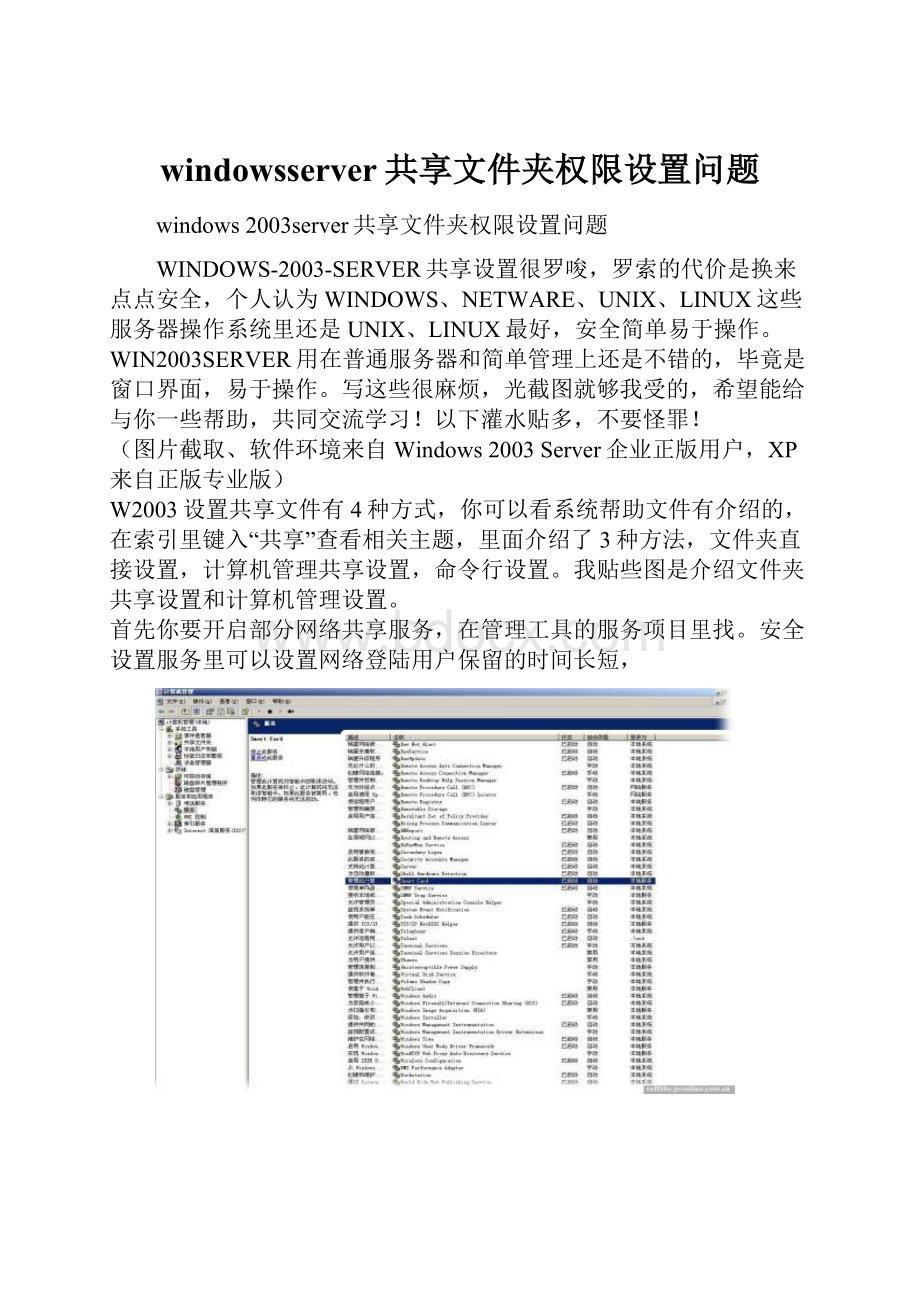
windowsserver共享文件夹权限设置问题
windows 2003server共享文件夹权限设置问题
WINDOWS-2003-SERVER共享设置很罗唆,罗索的代价是换来点点安全,个人认为WINDOWS、NETWARE、UNIX、LINUX这些服务器操作系统里还是UNIX、LINUX最好,安全简单易于操作。
WIN2003SERVER用在普通服务器和简单管理上还是不错的,毕竟是窗口界面,易于操作。
写这些很麻烦,光截图就够我受的,希望能给与你一些帮助,共同交流学习!
以下灌水贴多,不要怪罪!
(图片截取、软件环境来自Windows 2003 Server企业正版用户,XP来自正版专业版)
W2003设置共享文件有4种方式,你可以看系统帮助文件有介绍的,在索引里键入“共享”查看相关主题,里面介绍了3种方法,文件夹直接设置,计算机管理共享设置,命令行设置。
我贴些图是介绍文件夹共享设置和计算机管理设置。
首先你要开启部分网络共享服务,在管理工具的服务项目里找。
安全设置服务里可以设置网络登陆用户保留的时间长短,
先开始设置文件共享。
假设你的公司有老板,部门经理,普通人员访问共享,老板可以查看所有共享并修改,部门经理查看所有共享但不能修改,普通人员只能查看部门制定的文件,怎样让他们有不同权限和级别,关键看你对他们用户权限的定义。
假设老板取用户名为ADMIN,部门经理取名为:
EASY,普通人员取名为:
TEMP,
那么首先打开[开始][管理工具][计算机管理]中的[本地用户和组],一一将这些用户添加进去,记住这三个用户均要设置密码,并且密码均不一样。
当ADMIN EASY TEMP 都添加进去后,记住把用户列表里的Guest Everyone用户停用了,就是右键点击属性,把账户已禁用这个复选框打上勾。
当所有用户都已添加完成时,然后就是给这些用户赋予权限了,赋予权限的不同,所操作共享的级别也不同。
点击计算机管理左边目录树的组文件夹,在右边窗口空白处点击右键,选择添加新组。
设定一个组名成为KAKA,然后再点击界面上的[添加]按钮,弹出对话框,点击[高级],弹出对话框,点击[立即查找],这是现面就显示出刚才你添加的哪几个用户了,双击admin,返回了上一个对话框,这是你看到ADMIN用户已添加到白色的添加框里了,再点击[高级][立即查找],双击easy,返回上一个对话框,再点击[高级][立即查找],双击temp,返回上一个对话框,如下图,这时候这三个用户就都添加进去了,点击[确定]按钮,点击下个对话框里的[创建]按钮!
点击[关闭]OK!
然后你在点击目录树用户文件夹,接着返回用户对话框里,右键点击TEMP用户属性,点[隶属于]标签,发现temp用户隶属于两个组,删处Users这个隶属组,让TEMP用户直隶属于KAKA这个组,依次改了ADMIN,EASY两个用户的隶属,让这三个用户只属于KAKA组,为什么这样做,是因为如果他们属于两个组,当你设置某些文件夹共享属性时,当他们无法以KAKA组用户成员查看时,却可以换身份以其他组成员身份进入,这样你设置的共享权限密码也就失去作用了。
至此,这三个用户身份的界定以完成。
开始设置他们在共享文件夹中担当的角色和级别了
假设我们在C盘有一个wmpub文件夹要设置在网络中共享,让大家都可以看到,该文件夹里面又有三个文件夹,一个caiwu一个tools一个wmiislog,3文件夹让经理和老板看到,并且老板可以修改任何一个文件夹,经理只能看不能改,而普通员工只能看到你面一个文件夹并且不能做任何修改,首先我们右键点击WMPUB文件夹[共享和安全],弹出对话框,选择[共享此文件夹],点击[权限],弹出的对话框中一定删除Everyone组或任何在上面的用户或组,这是为了保证除了你指定的用户,其他人都无法不经过你的允许就能查看到这个网络共享资源。
然后点击[添加]按钮,[高级][立即查找],将刚才建立的KAKA这个组双击添加进去。
[确定][确定][应用]。
好了,现在该文件夹基本共享属性已设置好了,下一步设置安全属性,在2003SERVER中,安全的级别与权限决定这共享开放能力和围。
点击[安全]标签,点[添加][高级][立即查找]依次将ADMIN/EASY/TEMP这三个用户添进去,注意:
不得添加KAKA这个用户组,发现安全标签的显示框中如果有GUEST,Everyone用户或组均要删除掉!
!
这时候打开WMPUB文件夹,看到你面三个你要设置不同权限解别的文件夹了,右键点击CAIWU文件夹共享和安全属性,他的共享一项应该是[不共享此文件夹],点击[安全标签],现在开始设置各个用户级别了了,点击ADMIN用户,看到底下显示到ADMIN的权限,完全修改、修改、读取或运行.....,这时候就看你要怎么管理这些了,按照你的要求填写,按照前面的假设,我们为ADMIN用户设为:
点击[完全控制]复选框,那么ADMIN即可以看也可以修改,为EASY设为:
默认不动,那么EASY只能看读取但不能修改;为TEMP修改为:
点击[完全控制拒绝],那么TEMP这个倒霉蛋任何都看不到更别说运行里面的程序脚本了。
然后依次修改剩下两个文件夹,根据前面假设你就可以改动为这三个用户不同级别了。
如果你觉得上面的级别权限设置还不能满足的话,那么你再点击安全标签里下面的那个[高级]按钮,里面还有更详细的设置。
下面这些图片是直接用计算机管理工具对文件设置共享的,这种方法更快捷,我就不罗索了,因为打字很累得......
在实际中运用,你可以设置很多用户并规定不同权限,只要不嫌麻烦。
看到这个画面了吗?
如果我设置一个用户叫三,然后指定他的ID与静态IP,那么........
现在你所设置的ADMIN/EASY/TEMP用户在XP/98/2000系统登陆该服务器访问共享时,根据用户级别的不同访问资源与权限也不同,当然,这几个用户在登陆2003SERVER服务器时是需要密码才能进入的,你可以在服务中设置,让多长时间验证一次并在该用户下线后自动清除证书,如果你的这台WIN2003SERVER设置域管理或者在域树什么的,设置用户与组会略有不同,你应该考虑一下工作组、域、服务器之间的关系,在设置共享,服务、关系以与组权限分配不清会导致客户端进入服务器老提示没有足够权限无法进入,请于管理员联系之类的话。
。
。
同步功能请在计算机管理[服务],[配置服务器]里面设置,严格来说这项没有多大用,只要点个刷行....